엑셀 카운트이프의 간단한 사용법을 알아보겠습니다.
카운트이프는 여러 값중에서 자신이 원하는 값의 개수를 찾는데 사용됩니다.
다음과 같이 학생들의 한달 용돈에 대한 값들이 있다면 용돈이 5천원 이상인 학생수 딱 5만원인 학생 수 5만원보다 용돈이 적은 학생 수를 카운트이프를 사용하면 간단하게 알아낼 수 있습니다.
1. 한번 용돈이 5천원보다 많은 학생수를 찾아보겠습니다.
2. 수식 >> 함수삽입을 클릭합니다.
3. 범주선택에서 통계를 선택하고 카운트이프를 선택하고 확인을 누릅니다.
4. 그 다음 오른편의 네모를 클릭해서 값들의 범위를 지정해줘야합니다.
5. 다음과 같이 용돈들이 나와있는 부분을 드래그해서 선택한 다음 창에 떠있는 오른편의 네모를 클릭해 확인해 줍니다.
6. 찾고자 하는 값이 5000원 이상이 므로 >5000을 입력합니다. 여기서 =5000,(5000원과 같은 값의 개수를 찾을 때), 5000>,(5000원보다 작은 값의 개수를 찾을 때) 등으로 응용이 가능합니다.
7. 확인을 누르면 다음과 같이 원하는 값이 출력되는 것을 확인할 수 있습니다.
다음과 같은 수식을 외우면 더 간편하게 사용하는 것도 가능합니다. =COUNTIF(C5:J5,">5000")
=COUNTIF(데이터의 범위,"찾고자하는 값의 범위") 입니다.
'오피스 엑셀 팁' 카테고리의 다른 글
| 엑셀 text함수를 이용해서 날짜 간단하게 입력하기 (0) | 2014.08.02 |
|---|---|
| 엑셀 스크롤바 만들기 (0) | 2014.07.26 |
| 엑셀 간단하게 번호매기기 (0) | 2014.07.17 |
| 로마숫자 특수문자 단축키 알아보기 (0) | 2014.06.28 |
| 간단하게 엑셀 퍼센트 구하기 (0) | 2014.05.06 |
| 엑셀 메뉴바 사라짐 간단히 되살리기 (4) | 2014.04.30 |
| 엑셀 소수점 버림 간단하게 하는 법 (0) | 2014.04.29 |
| 간단하게 엑셀 호환모드 해제하기 (0) | 2014.04.15 |
| 간단하게 엑셀 특정문자 삭제하기 (0) | 2014.04.14 |
| 간단하게 엑셀 그래프 합치기 (0) | 2014.04.10 |